如何给随机至结果流程添加动画
来源:网络收集 点击: 时间:2024-02-15【导读】:
如何给随机至结果流程添加动画?品牌型号:联想拯救者R9000X系统版本:Windows10方法/步骤1/7分步阅读 2/7
2/7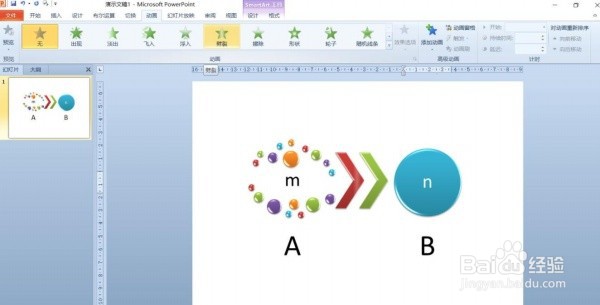 3/7
3/7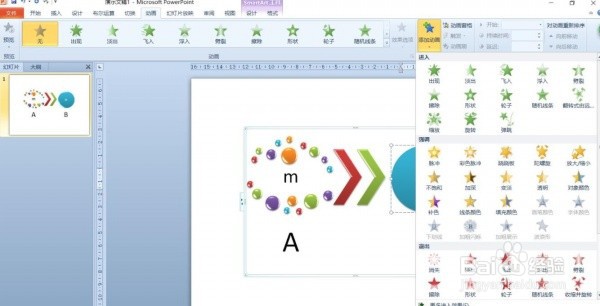 4/7
4/7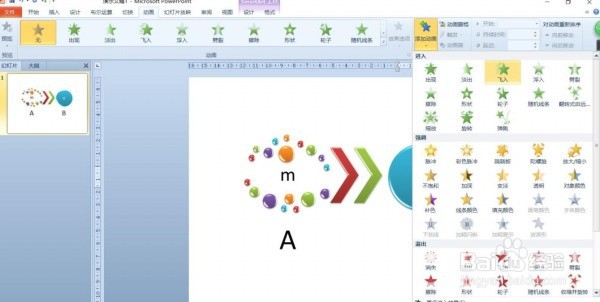 5/7
5/7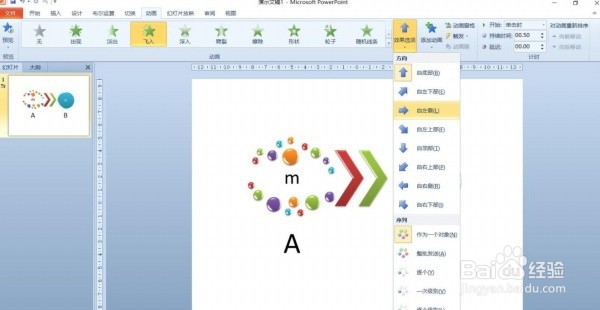 6/7
6/7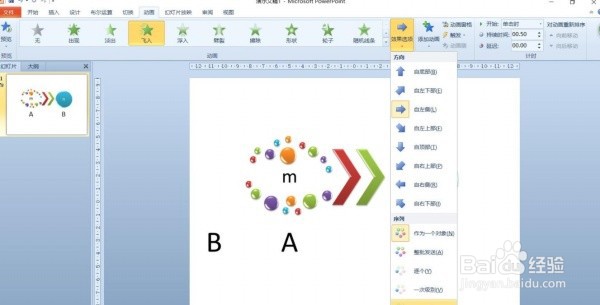 7/7
7/7
打开PPT单击“插入”选项卡,在“插图”组中单击“smartArt”按钮,在打开的对话框中选择“流程”中的“随机至结果流程”,然后单击“确定”
 2/7
2/7编辑完“随机至结果流程”后选择编辑的随机至结果流程,单击“动画”选项卡
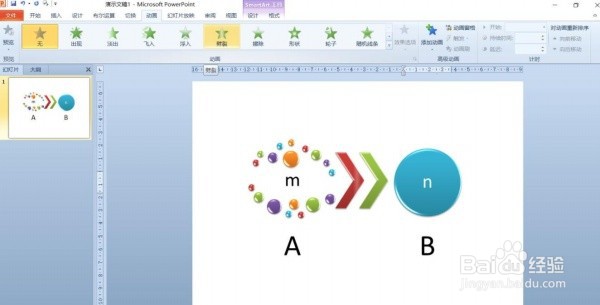 3/7
3/7在“高级动画”组中单击“添加动画”按钮
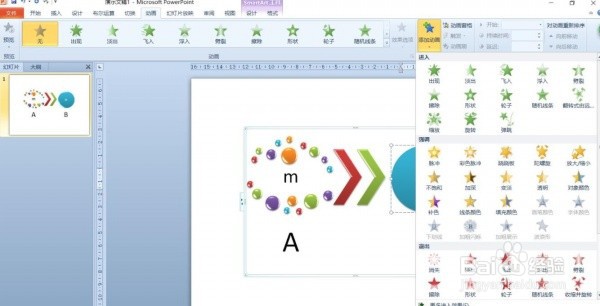 4/7
4/7在打开的自定义动画下拉列表中选择“进入-飞入”
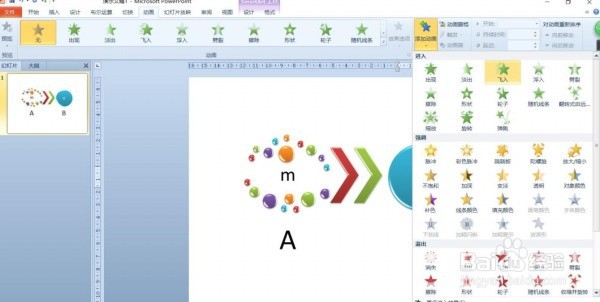 5/7
5/7在“动画”组中单击“效果选项”按钮,在弹出的下拉列表中选择“方向”,这里选择的是“自左侧”
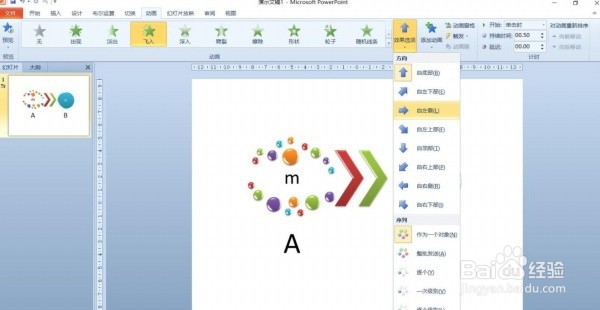 6/7
6/7单击“效果选项”按钮,在下拉列表中选择“序列”,这里选择的是“逐个级别”
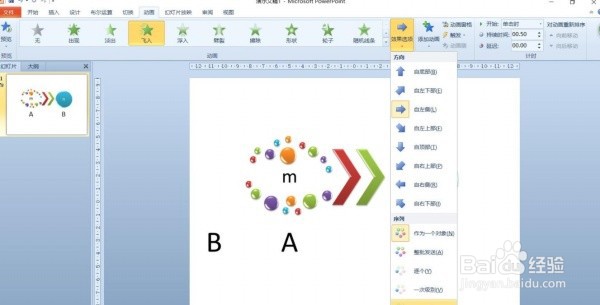 7/7
7/7单击“高级动画”组的“动画窗格”,选择“效果选项”,单击“声音”后的下拉箭头,选择一种声音效果,最后单击“确定”

版权声明:
1、本文系转载,版权归原作者所有,旨在传递信息,不代表看本站的观点和立场。
2、本站仅提供信息发布平台,不承担相关法律责任。
3、若侵犯您的版权或隐私,请联系本站管理员删除。
4、文章链接:http://www.1haoku.cn/art_42968.html
上一篇:win11系统怎么设置电源计划?
下一篇:DNF如何进入最新活动强者之路?
 订阅
订阅